MP4圧縮 - オンラインでMP4動画を圧縮する方法
周知のとおり、MP4ファイルは解像度、音質および汎用性が高いのでたくさんの人に使用されています。しかし、ファイルサイズが大きいので、大きなスペースを占めたり、送信に時間がかかったりすることもあります。だから、ある時、MP4ファイルを圧縮することが必要です。実は、正しい圧縮方法を使えば、適度な画質を保ちながらMP4動画容量を大幅に小さくすることが可能です。では、無劣化でMP4を圧縮する方法を一緒に見ましょう。
MP4を圧縮するポイント
MP4動画の容量を小さくするには、いろいろな方法があります。ここで、MP4を圧縮するポイントを説明いたします。
ファイル形式の変換
動画ファイルには様々なフォーマットがあり、それによって特徴や容量が違います。もし、MP4をMOV、FLVなどのようなより小さい動画形式に変換したら、動画ファイルのサイズが小さくなります。
解像度を変更
解像度とは、ビットマップ画像における画素の密度を示す数値です。普通、動画ファイルの解像度が高ければ高いほど動画の画質も高くなります。もちろん、動画のサイズも大きくなります。だから、動画の解像度を下げることでMP4ファイルサイズを圧縮できます。
ビットレート・フレームレートを変更
また、解像度以外、MP4動画容量を小さくしたい場合、ファイルのビットレートとフレームレートを低く変更すればできます。
オンライン MP4圧縮 | 4Videosoft
ダウンロード不要で、無料にオンラインでMP4を圧縮するには、フリーオンライン 動画圧縮をオススメします。完全無料なオンライン動画圧縮サービスですが、MP4を含まり、MKV、MOV、AVI、FLVなどの動画ファイルを圧縮できます。圧縮するには、動画サイズを指定したり、出力形式を指定したり、MP4動画ビットレートを指定したりすることができ、最大90%の圧縮率でMP4を圧縮できます。使用するときに一切の広告がありません。
- 動画サイズ指定可能、MP4を指定したサイズに圧縮できます
- 動画ファイルの出力フォーマット、ビットレート、解像度を自由に選択できます
- 動画ファイルにログ、透かしが付けなし圧縮をおこないます
- WindowsやMacのすべてのブラウザで使えます。一切広告がありません。安全に使えます。
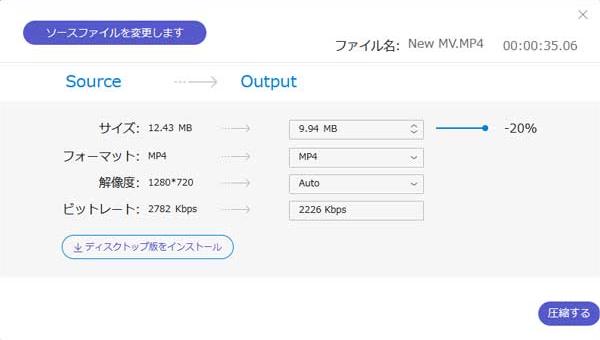
MP4COMPRESSでMP4圧縮 | オンライン
MP4動画ファイルを圧縮するために、もう一つのオンラインツールMP4COMPRESS(https://www.mp4compress.com/ja/)を使用してみてください。このツールは最大500MBのMP4ファイルをサポートし、12.4MBのMP4動画を3.48MB(72.03%圧縮率)までに圧縮したのを検証しました。取得したMP4動画の画質はすくし下げますが、見るのは邪魔になりません。
- 最大500MBの動画ファイルをサポートして、完全無料です。
- アップロードや圧縮時間はかかりますが、ログや透かしなど付けません。
- 圧縮したMP4動画ファイルはブラウザに保存しています。PCに保存するには再ダウンロードする必要があります。
- サイズや出力形式、ビットレートなど指定できません。
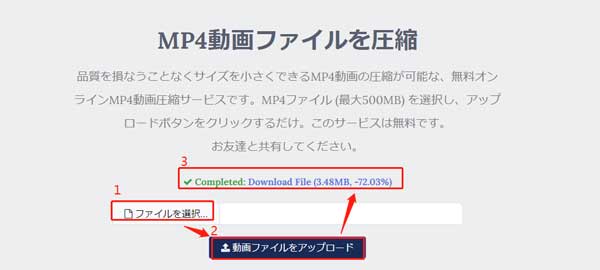
サイズ指定| MP4圧縮する方法
ここで、4Videosoft 動画変換 究極ソフトをお薦めしたいです。撮影、作成した動画ファイルを仕事でやりとりしたり、オウンドメディアやSNSにアップしたりする際、気になるのが動画の容量です。この動画圧縮ルーツは500以上の動画/音声形式の入出力をサポートし、他の動画コンプレッサーの30倍の速さで、動画のサイズを圧縮することができます。カスタマイズで動画ファイルのサイズを指定でき、出力形式も選択できます。
- サイズを指定でき、MP4ファイルをターゲットサイズまで速く圧縮できます。
- MP4ファイルを圧縮する時に、動画のビットレート、解像度、出力形式を指定できます。
- ログ、透かしなし、無料版で5つのMP4動画を圧縮できます。
- 圧縮機能のほか、DVDのリッピング、動画/音声形式の変換、3Dビデオの作成、Vlogなどのビデオ作成、や動画・写真コラージュ作成などの様々な実用が機能を搭載して、高性能なマルチメディア変換、編集ツールです。
無料ダウンロード
Windows向け
![]() 安全性確認済み
安全性確認済み
無料ダウンロード
macOS向け
![]() 安全性確認済み
安全性確認済み
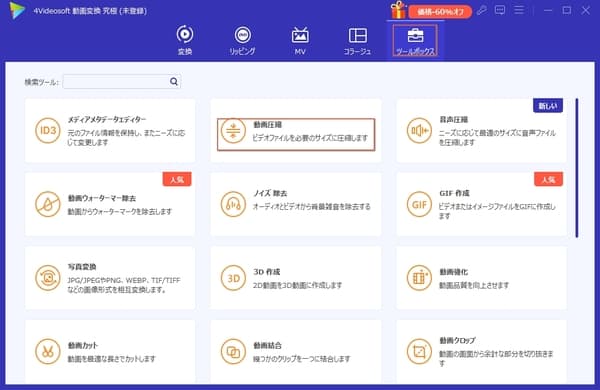
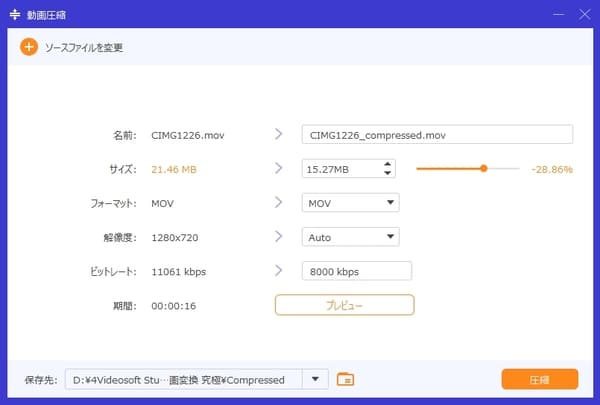
圧縮したMP4動画ファイルをさらに編集したい場合、例えば、MP4などの動画に透かしを追加したり、動画のフィルター、明るさ、フレームレートを調整したり、動画をカットしたりしたいなら、編集機能を利用してニーズに応じえて様々な編集を行えます。
MP4圧縮によくある質問
質問 1. おススメのオンラインでMP4圧縮ツールは?
答え 1. 4Videosoft フリーオンライン 動画圧縮をオススメします。そのほか、Convertio.co、Media.io、VideoSmaller、MP4COMPRESS、VEED.IO、FreeConvert.comなどのオンラインMP4圧縮サイトも利用できます。これらの中に、サイズを指定して圧縮したい場合、4Videosoft やFreeConvert.comを利用してください。
質問 2. MP4動画を圧縮したら、画質が下げましょうか?
答え 2. 今、動画圧縮の方法は、映像のデータの量を小さくにする技術で、動画ファイルのサイズ(データの量)=動画時間長さ×ビットレート(ビットレート=解像度×RGBデータ量×フレームレート)で、動画の長さを維持するままに圧縮するには、ビットレートを削減することで実現しますので、画質を落とすしかないです。などの動画サイズを指定しながら、画質を確認して圧縮するのはオススメします。
質問 3. オンラインMP4圧縮サイトは安全でしょうか?
答え 3. 本文で紹介した4Videosoft フリーオンライン 動画圧縮やMP4COMPRESSの安全性について、自分で検証しましたので、安全に使えます。そしてConvertio.co、Media.io、VideoSmaller、MP4COMPRESSなどのサイトも、アップロードされたMP4ファイルは、サーバーから自動的に削除されるので、個人情報漏れのリスクがほぼないです。
まとめ
以上はMP4圧縮するためにオンラインサイトや圧縮ツールを紹介いたしました。これらのサイトを使用する時、プライバシー情報を漏らし、ダウンロードしたMP4動画ファイルにはウィルスがあるリスクぼほないので、ご安心に使用してください。そして4Videosoft 動画変換 究極はもっと多くの実用な機能を搭載していて、MP4を圧縮、編集したい場合、ぜひ動画変換 究極を試してみてください。
無料ダウンロード
Windows向け
![]() 安全性確認済み
安全性確認済み
無料ダウンロード
macOS向け
![]() 安全性確認済み
安全性確認済み
 コメント確認、シェアしましょう!
コメント確認、シェアしましょう! 目次
目次




